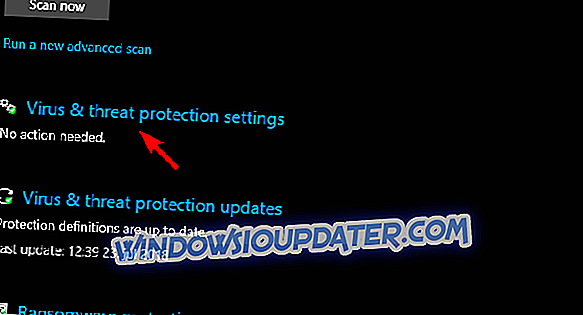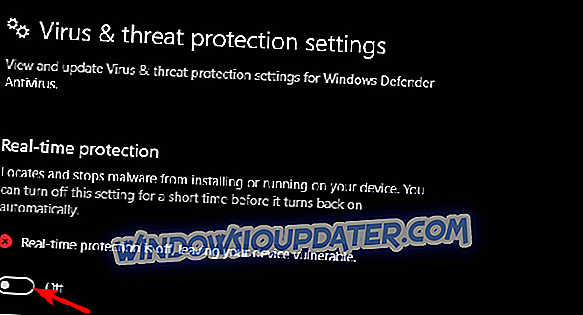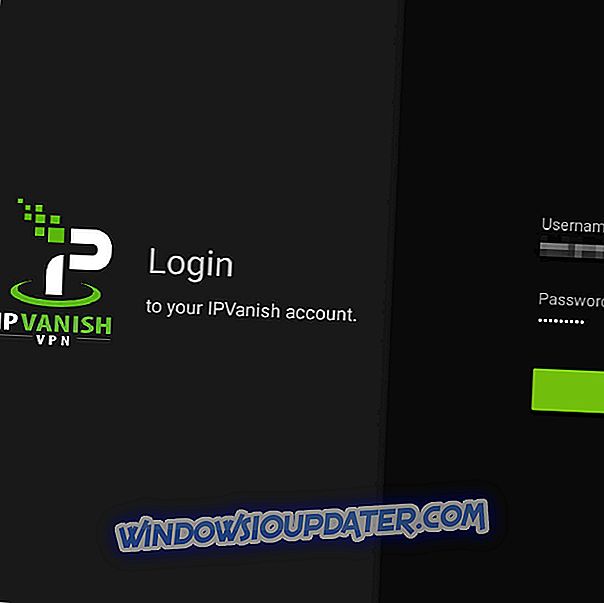Avira ist in diesem Moment wahrscheinlich das am häufigsten verwendete kostenlose Antivirenprogramm von Drittanbietern. Während andere Lösungen auf einer Vielzahl unterschiedlicher Karten spielen, ist das Hauptmerkmal von Avira die Feature-Reach-Suite mit sogar VPN. Avira Probleme sind auch ziemlich selten, was es vor einigen anderen Werkzeugen stellt. Diese nahtlose Nutzung wird jedoch durch geringfügige Probleme kurz unterbrochen. Ein häufig gemeldetes Problem betrifft Updates oder die Unfähigkeit von Avira, Updates herunterzuladen.
Wir haben uns bemüht, einige Lösungen für das Problem bereitzustellen. Wenn Sie sich also auf der betroffenen Seite befinden, sollten Sie sie unten überprüfen.
Avira Antivirus kann nicht aktualisiert werden Hier ist der Fix
- Deaktivieren Sie Windows Defender
- Deaktivieren Sie den Webschutz vorübergehend
- Installieren Sie Avira erneut
- Aktualisieren Sie Avira manuell
1: Deaktivieren Sie Windows Defender
Damit Antivirenprogramme von Drittanbietern nahtlos arbeiten können, müssen Sie den integrierten Schutz aufheben. Windows Defender wird nach einer Installation automatisch deaktiviert. Dies muss jedoch scheinbar nicht der Fall sein. Wir empfehlen, Windows Defender zu überprüfen und bei Bedarf zu deaktivieren. Windows Defender sollte mit Windows Defender zusammenarbeiten. Es wurden jedoch zahlreiche Probleme gemeldet, wenn beide Schutzlösungen gleichzeitig aktiviert wurden.
Wenn Sie vor Avira eine andere Lösung installiert haben, empfehlen wir Ihnen, alle verbleibenden zugehörigen Dateien und Registrierungseinträge zu löschen. Am besten verwenden Sie Tools von Drittanbietern. Sie können jedoch zusätzlich informieren und dies mit den gleichen Ergebnissen von Hand tun.
So deaktivieren Sie Windows Defender und bleiben nur bei Avira (zumindest in Echtzeitschutzsegmenten):
- Öffnen Sie Windows Defender .
- Öffnen Sie den Viren- und Bedrohungsschutz .
- Wählen Sie Einstellungen für Viren- und Bedrohungsschutz .
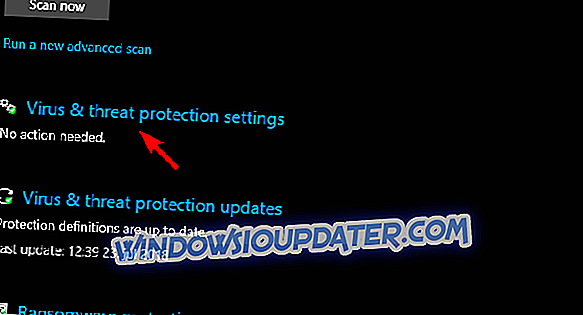
- Echtzeitschutz deaktivieren.
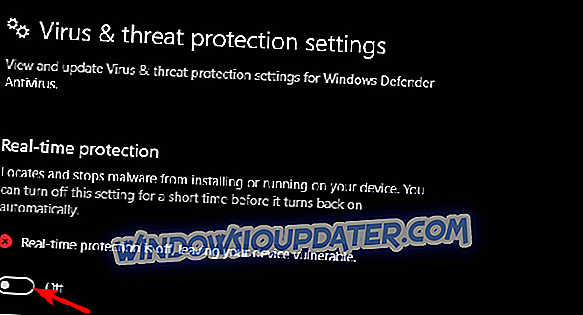
2: Deaktivieren Sie den Web-Schutz vorübergehend
Da Avira wie jede andere Suite alle möglichen Schutzsegmente abdeckt, ist auch das Web-Browsing geschützt. Nun können wir nicht sicher sein, warum dies der Fall ist, aber einige Benutzer haben das Problem gelöst, indem sie einfach den Web-Schutz vorübergehend deaktiviert haben. Danach konnten sie den Avira-Client für Windows 10 ohne weitere Probleme aktualisieren.
Aus diesem Grund empfehlen wir, es auszuprobieren. Befolgen Sie die Anweisungen, um den Web-Schutz in Avira zu deaktivieren:
- Öffnen Sie Avira Antivirus .
- Wählen Sie Einstellungen aus .
- Offener Internetschutz .
- Deaktivieren Sie den Webschutz.
- Versuchen Sie, Updates herunterzuladen.
3: Installieren Sie Avira neu
Auch eine Neuinstallation von Avira kann hilfreich sein. Um die Fehler der aktuellen Installation zu beheben, müssen Sie Avira neu installieren. Dazu gehören das Entfernen aller verbleibenden zugehörigen Dateien und Registrierungseingaben. Der erste Teil kann von Hand ausgeführt werden. Für das Löschen der Registrierungseingaben wird jedoch das Herunterladen des Avira RegistryCleaner-Tools empfohlen.
Führen Sie die folgenden Schritte aus, um eine Neuinstallation von Avira Antivirus unter Windows 10 durchzuführen:
- Laden Sie den Avira RegistryCleaner hier herunter.
- Halten Sie die Umschalttaste gedrückt und klicken Sie auf Neustart, um Ihren PC im Menü "Erweitert" neu zu starten.
- Wählen Sie " Problembehandlung" und dann " Erweiterte Optionen" .
- Klicken Sie auf Starteinstellungen und dann auf Neu starten .
- Wählen Sie im nächsten Bildschirm den abgesicherten Modus oder den abgesicherten Modus.
- Navigieren Sie zu Systemsteuerung> Programm deinstallieren und entfernen Sie Avira .
- Führen Sie das Avira RegistryCleaner- Tool aus, um alle Registrierungseingaben zu löschen.
- Navigieren Sie zu C: Program Files (oder Program Files 86x) und löschen Sie den Avira-Ordner.
- Starten Sie Ihren PC neu und laden Sie hier die neueste Avira-Iteration herunter.
- Installiere es und suche nach Verbesserungen beim Update.
4: Aktualisieren Sie Avira manuell
Wenn dies ein Fehler ist, den wir gerade untersuchen, oder eine geringfügige Blockierung auf den dedizierten Servern, kann das manuelle Herunterladen des Virendefinitionsupdates hilfreich sein. Das manuelle Aktualisieren von Definitionen sollte Sie in Gang bringen, und die automatischen Aktualisierungen sollten danach gelten. Sie können das Einzeldefinitionsupdate manuell herunterladen. Alternativ können Sie das Tool verwenden, das Definitionsaktualisierungen lädt und intern für alle Avira-Anwendungen speichert.
Führen Sie die folgenden Schritte aus, um Avira-Updates manuell herunterzuladen:
- Laden Sie den Avira Fusebundle Generator hier herunter.
- Packen Sie es aus und speichern Sie es an einem Ort, an dem Sie leicht darauf zugreifen können.
- Führen Sie die Datei Fusebundle.exe aus .
- Öffnen Sie Avira und klicken Sie auf Update> Manuelle Aktualisierung .
- Laden Sie die gepackte VDF-Datei im Ordner Avira Fusbundle Generator> Install.
- Warten Sie, bis die Updates installiert sind, und starten Sie Ihren PC neu.
Damit können wir diesen Artikel abschließen. Wenn das Update-Problem weiterhin besteht, empfehlen wir die Freigabe der Protokolldateien im offiziellen Support-Forum. Oder wenden Sie sich direkt an den Support. Falls Sie weitere Vorschläge oder alternative Lösungen haben, empfehlen wir Ihnen, diese im Kommentarbereich mit uns zu teilen.